Η κύρια εστίαση του Burp Suite είναι να λειτουργεί ως διακομιστής μεσολάβησης ιστού με σκοπό την ανάλυση και την τροποποίηση της κυκλοφορίας ιστού, γενικά ως μέρος μιας δοκιμής διείσδυσης. Αν και αυτό είναι αρκετά εύκολο για την κυκλοφορία HTTP απλού κειμένου, απαιτεί πρόσθετη ρύθμιση για να είναι δυνατή η παρακολούθηση της κυκλοφορίας HTTPS χωρίς συνεχή σφάλματα πιστοποιητικού.
Υπόδειξη; Ο έλεγχος διείσδυσης είναι η διαδικασία δοκιμής της ασφάλειας στον κυβερνοχώρο ιστότοπων, συσκευών και υποδομών, επιχειρώντας να την παραβιάσουν.
Για να υποκλέψει την κυκλοφορία HTTPS, το Burp δημιουργεί τη δική του αρχή έκδοσης πιστοποιητικών στη συσκευή σας. Πρέπει να εισαγάγετε αυτό το πιστοποιητικό στο κατάστημα αξιοπιστίας του προγράμματος περιήγησής σας, έτσι ώστε το πρόγραμμα περιήγησής σας να μην δημιουργεί σφάλματα πιστοποιητικού.
Συμβουλή: Η χρήση του Burp Suite ως διακομιστή μεσολάβησης σημαίνει ουσιαστικά ότι εκτελείτε μια επίθεση MitM, ή Man in the Middle, στον εαυτό σας. Θα πρέπει να γνωρίζετε ότι το Burp θα αντικαταστήσει όλα τα πιστοποιητικά HTTPS με τα δικά του. Αυτό καθιστά πολύ πιο δύσκολο να παρατηρήσετε αυθεντικά κακόβουλες επιθέσεις MitM, καθώς δεν θα δείτε σφάλματα πιστοποιητικών - να το γνωρίζετε εάν εγκαταστήσετε και χρησιμοποιήσετε το Burp Suite!
Το πρώτο βήμα για την εγκατάσταση της αρχής πιστοποιητικών του Burp είναι να το κατεβάσετε. Για να το κάνετε αυτό, εκκινήστε το Burp και, στη συνέχεια, περιηγηθείτε στη θύρα ακρόασης διακομιστή μεσολάβησης, η οποία είναι προεπιλεγμένη σε "127.0.0.1:8080". Μόλις μεταβείτε στη σελίδα, κάντε κλικ στο "Πιστοποιητικό CA" στην επάνω δεξιά γωνία για να πραγματοποιήσετε λήψη του πιστοποιητικού "cacert.der".
Συμβουλή: Πιθανότατα θα ειδοποιηθείτε ότι ο τύπος αρχείου δεν είναι ασφαλής και μπορεί να βλάψει τον υπολογιστή σας, θα πρέπει να αποδεχτείτε την προειδοποίηση.
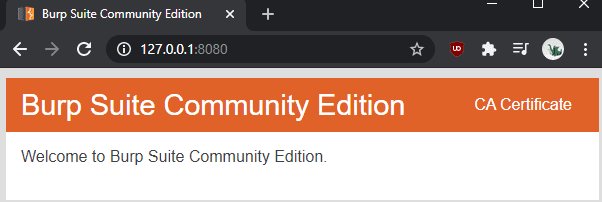
Για να εγκαταστήσετε το πιστοποιητικό στα Windows, κάντε διπλό κλικ στο ληφθέν αρχείο «cacert.der» για να το εκτελέσετε και αποδεχτείτε την προειδοποίηση ασφαλείας. Στο παράθυρο προβολής πιστοποιητικών, κάντε κλικ στην "Εγκατάσταση πιστοποιητικού".
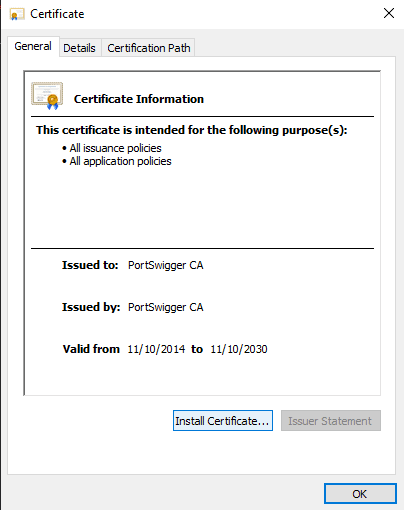
Επιλέξτε εάν θέλετε το πιστοποιητικό να είναι αξιόπιστο από τον χρήστη σας ή από άλλες χρήσεις με "Τρέχον χρήστη" και "Τοπική μηχανή" αντίστοιχα. Θα χρειαστεί να ρυθμίσετε με μη αυτόματο τρόπο το πιστοποιητικό ώστε να τοποθετείται σε ένα συγκεκριμένο χώρο αποθήκευσης πιστοποιητικών, "Αξιόπιστες Αρχές Πιστοποίησης Ρίζας". Μόλις τελειώσετε, κάντε κλικ στο "Τέλος" για να εισαγάγετε το πιστοποιητικό.
Συμβουλή: Για να τεθεί σε ισχύ η αλλαγή, θα χρειαστεί να επανεκκινήσετε τα προγράμματα περιήγησής σας. Αυτό θα επηρεάσει όλα τα προγράμματα περιήγησης στον υπολογιστή σας, ακόμη και τον Firefox, ωστόσο, μπορεί να χρειαστεί να προσθέσετε το πιστοποιητικό σε συγκεκριμένα προγράμματα περιήγησης εάν χρησιμοποιούν το δικό τους κατάστημα αξιοπιστίας.
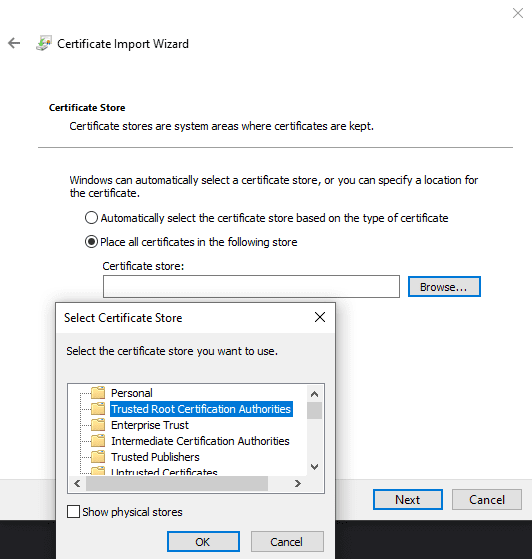
Εάν θέλετε να παρακολουθήσετε την κυκλοφορία δικτύου από άλλη συσκευή, θα πρέπει να εισαγάγει το συγκεκριμένο πιστοποιητικό Burp σας και όχι ένα που δημιουργεί η ίδια. Κάθε εγκατάσταση, εξαιρουμένων των ενημερώσεων, δημιουργεί ένα νέο πιστοποιητικό. Αυτός ο σχεδιασμός καθιστά πολύ πιο δύσκολο για το Burp να γίνει κατάχρηση για μαζική παρακολούθηση στο Διαδίκτυο.